كيفية إضافة Google Analytics Scroll Scroll Tracking إلى موقع WordPress؟
نشرت: 2019-08-02يوفر تتبع عمق التمرير بيانات حيوية للمساعدة في فهم جمهورك بشكل أفضل وكذلك تحسين صفحاتك لمزيد من التحويلات. تساعدك هذه البيانات في معرفة ما إذا كان الزوار يقرؤون بالفعل منشوراتك الطويلة ومتى يفقدون الاهتمام. بناءً على هذه المعلومات ، يمكنك تعديل المحتوى للحفاظ على تفاعلهم.
من الضروري وجود محتوى إعلامي ذي صلة يغطي كل جانب من جوانب الموضوع. لكن عليك أن تتذكر أن مدى اهتمام الناس محدود .
نادراً ما تتم قراءة المشاركات الطويلة والكاملة إلى حد ما حتى النهاية. يحدث التمرير عندما يتعين على المستخدم تجاوز ما يمكنه رؤيته في شاشة واحدة.
إذا كان لديك منشورات أطول ، فقد يضطر جمهورك إلى القيام بالمزيد والمزيد من التمرير لقراءتها بالكامل. تساعدك أداة يدوية تسمى تتبع عمق التمرير في مراقبة مدى أسفل كل صفحة قام المستخدمون بالتمرير إليها.
يمكن أن تساعد هذه المعلومات في تحديد ما إذا كانت منشوراتك جذابة ويمكن أن تساعدك في تحسين المحتوى الخاص بك. ستعرف متوسط الوقت الذي يقضيه الأشخاص في صفحاتك ، ومدى التمرير أسفل كل صفحة ، والمكان الذي يبدأون فيه في فقدان الاهتمام.
يمكن أن تساعدك هذه المعلومات في إجراء تغييرات على المحتوى الخاص بك لتتضمن فقط المعلومات التي تجذب أكثر المستخدمين. هذا يجعل تتبع عمق التمرير مقياسًا حيويًا لتتبع تفاعل المستخدم.
بالإضافة إلى ذلك ، فهو يمنحك العديد من الأفكار حول تفاعل المستخدم على موقعك ويساعد في تحسين الصفحات للوصول إلى الطول الأمثل.
تتبع عمق التمرير في WordPress باستخدام Google Analytics
يعد Google Analytics أصلًا لا يقدر بثمن لأصحاب مواقع الويب. تتيح لك هذه الأداة المجانية تتبع المعلومات الديموغرافية بالإضافة إلى تفاصيل حول صفحاتك التي يتم زيارتها في أغلب الأحيان ، ومدة بقاء الأشخاص على صفحات معينة ، وأجزاء من زوار الموقع غالبًا ما يرتدون ، وسرعة موقعك ، وما إلى ذلك.
إذا كنت تريد المزيد من الموارد الشاملة مثل تتبع الأحداث والنماذج التي يتم إرسالها وتتبع تنزيلات الملفات في WordPress وتعيين تتبع تحويل WooCommerce Google Analytics وتعيين تتبع المؤلف في WordPress وعمق التمرير ، فستحتاج إلى إعداد مخصص إجراءات التتبع في Google Analytics.
يجب القيام بذلك يدويًا ، والعملية ليست سهلة. هناك مطورو ويب متمرسون قاموا ببناء مواقع لسنوات ولا يزالون يواجهون صعوبة.
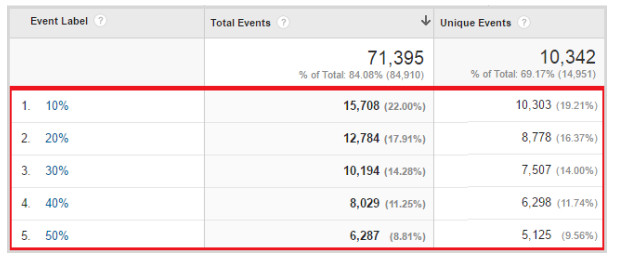
نظرًا لأن Google Analytics يعرض أنشطة التمرير كأحداث ، فأنت بحاجة إلى إعداد تتبع عمق التمرير بنفسك. هناك طريقتان لإعداد تتبع عمق التمرير في Google Analytics إذا كنت تستخدم WordPress:
- استخدام Scroll Depth Trigger يدويًا في برنامج إدارة العلامات من Google
- تلقائيًا باستخدام المكون الإضافي MonsterInsights
إذا كنت ترغب في تتبع تمرير المستخدم يدويًا ، فستحتاج إلى إعداد مشغل عمق التمرير في Google Tag Manager. هذا يعني أنك ستحتاج إلى تثبيت كل من Google Analytics و Google Tag Manager على موقع الويب الخاص بك ، ثم إعداد تتبع التمرير.
قد يكون هذا مرهقًا ومربكًا لمعظم مطوري الويب ومالكي مواقع الويب. يؤدي استخدام المكون الإضافي MonsterInsights إلى التخلص من هذه الصداع .
إعداد تتبع عمق التمرير في WordPress باستخدام MonsterInsights
MonsterInsights هي واحدة من أكثر مكونات Google Analytics التي يمكن الوصول إليها والتي يمكنك استخدامها. إنها أيضًا واحدة من أكثرها شهرة ، مع أكثر من 2 مليون عملية تثبيت في وقت كتابة هذا المقال.
يمكنك ربط موقع WordPress الخاص بك بسرعة بـ Google Analytics دون استخدام أي رمز. بالإضافة إلى ذلك ، يمكنك بسهولة تتبع مقاييس وبيانات وإحصائيات موقع الويب الخاص بك داخل لوحة معلومات WordPress الخاصة بك.
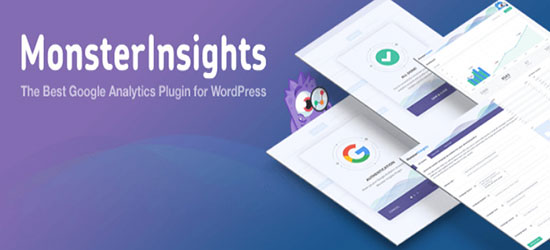
يتيح لك MonsterInsights تتبع المقاييس الأساسية في لوحة معلومات WordPress الخاصة بك بما في ذلك:
- تتبع التجارة الإلكترونية
- تتبع النماذج
- تنزيلات الملفات
- الروابط التابعة
- تتبع الأحداث
- تتبع المؤلف
تم تمكين تتبع عمق التمرير تلقائيًا في MonsterInsights بشكل افتراضي . هذا يعني أنك لست بحاجة حتى إلى تكوين أي إعدادات. كل ما عليك فعله هو إعداد المكون الإضافي MonsterInsights.
كل هذه البيانات المهمة والمجانية يمكن أن تزيد بشكل كبير من تفاعلك وتحويلاتك ومبيعاتك وحركة المرور. إليك بعض الأشياء التي يمكنك القيام بها بسهولة بمساعدة Google Analytics بواسطة MonsterInsights:
- تتبع تفاعل المستخدم
- تعرف على النسبة المئوية الدقيقة للمستخدمين الذين يقومون بالتمرير إلى 25٪ أو 50٪ أو 75٪ أو 100٪ من المحتوى الخاص بك
- قم بتعديل المحتوى الخاص بك للحفاظ على تفاعل الجمهور
- قياس تفاعل المستخدم الحقيقي مع المحتوى
- ابحث عن المشاركات الأكثر جاذبية وحللها
- تحليل منشورات الموقع لتحديد أكثرها جاذبية للجمهور

كيفية تعيين تتبع عمق التمرير باستخدام MonsterInsights؟
أولاً ، تحتاج إلى تثبيت وتفعيل المكون الإضافي MonsterInsights على موقع الويب الخاص بك. المكون الإضافي مجاني ، لكن الوصول إلى عمق التمرير والميزات المتقدمة الأخرى يتطلب خطة MonsterInsights مدفوعة.
ثم تقوم بتوصيل موقع WordPress الخاص بك بحسابك في Google Analytics باستخدام MonsterInsights. يعد تتبع التمرير ميزة جديدة ومحدثة في آخر تحديث لـ MonsterInsights الإصدار 7.6.0.
الآن يتم تمكين تعقب التمرير تلقائيًا بشكل افتراضي. سيبدأ تتبع بيانات التمرير من المستخدمين على الفور . إذا كنت تريد التحقق من هذا الإعداد ، يمكنك تأكيده بالانتقال إلى " الإحصاءات " ، ثم " الإعدادات " ثم " المشاركة ".
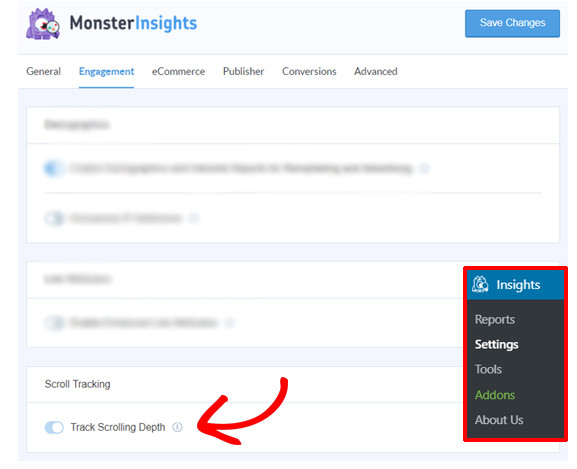
ستقوم MonsterInsights الآن بتشغيل أحداث Google Analytics عندما يقوم مستخدمو موقع الويب الخاص بك بالتمرير لأسفل في صفحات المحتوى بنسبة 25٪ و 50٪ و 75٪ و 100٪. يمكنك أيضًا عرض بيانات تتبع التمرير في صفحة تقرير MonsterInsights Publishers .
يمكنك الوصول إلى التقارير التي تم إنشاؤها بالانتقال إلى Insights »التقارير» الناشرون من لوحة تحكم WordPress. سيظهر التقرير بجوار قسم الاهتمامات أسفل الصفحة.
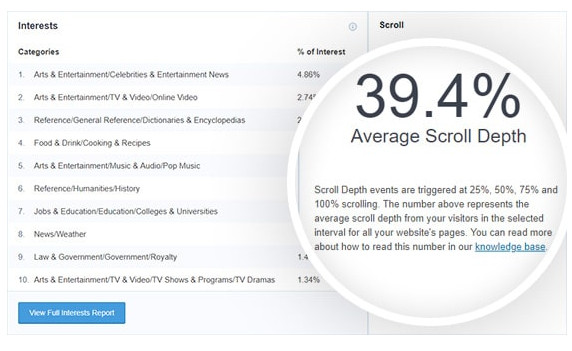
ستظهر لك بيانات عمق التمرير العديد من الأشياء المثيرة للاهتمام. ستتعرف على المحتوى الذي يتفاعل معه زوار موقعك أكثر من غيره . ستتلقى بيانات توضح متوسط النسبة المئوية لعمق التمرير لموقعك بالكامل.
يمكنك استخدام هذه المعلومات لتحديد المكان الذي تريد وضع عناصر فيه مثل الإعلان وأزرار الحث على اتخاذ إجراء وخيارات أخرى.
يمكن أيضًا استخدام هذه المعلومات لمساعدتك في تحديد المحتوى الذي يفضله المستخدمون أكثر من غيره ، والصفحات أو المنشورات التي يمكن تغييرها أو حذفها أو تحديثها لتوفير محتوى أكثر تشويقًا وملاءمة يكون أكثر جاذبية لقرائك.
عرض إحصائيات تتبع التمرير في Google Analytics
بعد إعداد تتبع التمرير باستخدام MonsterInsights ، يمكنك أيضًا عرض هذه البيانات في حساب Google Analytics الخاص بك.
أولاً ، افتح موقع Google Analytics على متصفحك وقم بتسجيل الدخول إلى حسابك. بعد ذلك ، انتقل إلى السلوك »الأحداث» نظرة عامة من لوحة معلومات Analytics.
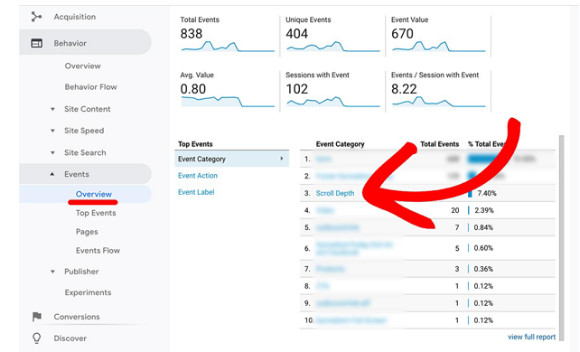
انقر فوق الارتباط " Scroll Depth " في تقريرك للحصول على مزيد من التفاصيل حول نشاط عمق التمرير لمستخدمي موقعك. انقر فوق خيار " Event Label " على شاشتك لمعرفة عدد الأحداث التي تم تشغيلها لكل مستوى نسبة مئوية (25 و 50 و 75 و 100٪) من نشاط التمرير بواسطة زوار موقعك.
ستظهر لك إضافة أبعاد ثانوية معلومات إضافية ، بما في ذلك نشاط تمرير المستخدم على صفحات WordPress الفردية الخاصة بك.
يعد الوصول إلى بيانات التمرير في الوقت الفعلي أمرًا سهلاً. كل ما عليك فعله هو استخدام لوحة تحكم Google Analytics. حدد " الانتقال إلى الوقت الفعلي " ثم انقر على " الأحداث ".
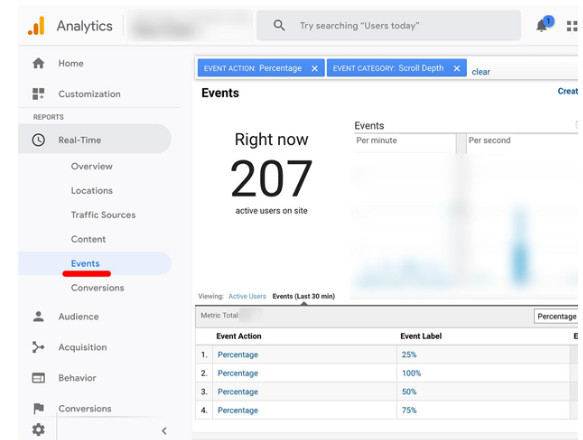
سيُظهر لك هذا بيانات في الوقت الفعلي لموقعك على الويب خلال آخر 30 دقيقة.
إضافة تتبع عمق التمرير إلى ملخص WordPress
تسهل MonsterInsights على أي شخص الوصول إلى نشاط عمق التمرير لموقع الويب ومراجعته. يساعدك على الاتصال بـ Google Analytics وعرض المعلومات في دقائق.
أفضل جزء هو أنك لست مضطرًا للوصول إلى أي رمز لرؤية هذه المعلومات. يتم تمكين تتبع عمق التمرير تلقائيًا بمجرد تثبيت Google Analytics باستخدام المكون الإضافي MonsterInsights.
ليست هناك حاجة إلى أي تكوين أو أي عمليات إعداد أخرى. MonsterInsight مثالي للأشخاص الذين يرغبون في إنشاء محتوى أكثر جاذبية والوصول إلى المزيد من العملاء المحتملين.
فهو يساعد على تحسين أداء موقعك ويمكن أن يأخذ عملك إلى المستوى التالي. إنها أحد الأصول القيّمة الضرورية للغاية لزيادة مشاركة الجمهور والتحويلات والأرباح.
المكون الإضافي MonsterInsight مجاني ، ولكن إذا كنت ترغب في الوصول إلى تتبع عمق التمرير والميزات المتقدمة الأخرى ، فأنت بحاجة إلى الاشتراك في خطة مدفوعة MonsterInsights.
سيوفر لك هذا ميزات مهمة يمكن أن تساعد في جعل موقع الويب الخاص بك يبرز فوق المنافسة. يمكن أن يساعدك استخدام هذه الأداة في فهم البيانات من Google Analytics وعملائك والسوق المستهدف بشكل أفضل. يمكنك أيضًا مشاهدة أفضل الكلمات الرئيسية التي تجلب حركة المرور إلى موقعك مباشرة من لوحة معلومات WordPress وكذلك جميع بيانات Google Analytics لموقع الويب.
قم بتحليل النتائج لتحديد المحتوى الذي يلقى صدى لدى المستخدمين وما لا يتردد. سيساعدك أخذ هذه المعلومات لتحسين جاذبية موقعك على إعدادك للنجاح قبل أن تعرفه!
كأداة مفيدة أخرى ولتتبع سلوك المستخدم ، يمكنك تجربة HumCommerce وهو مكون إضافي مجاني من WordPress يمكن استخدامه كأداة تسويقية قوية لزيادة قابلية استخدام موقع الويب الخاص بك وجعله أكثر نجاحًا.
